報告者:TJ
それではまずTC1100で感じた3つの問題をカバーできるか?というところを検証してみる。
一つ目のキーボードは非常にいい。真性ThinkPadユーザにしてみれば、サイズの制限からEnterキーが小さいとか、ちょっと音が耳につくとか細かい文句はあると思うが、ThinkPad初体験の私にとってこのキーボードは十分満足できるものである。キーボードだけでなく、手前のパームレストの大きさ、キーボードトップの高さとパームレストの高さの絶妙なバランス、赤いぽっちのポインティングデバイスの反応の良さなど非常にいい。
二つ目の重量バランスは、まったく普通のノートブックであるということで問題ない。
特筆すべきは三つ目の液晶の美しさである。これはもう普通の液晶と変わらぬ発色と表示のクリアさである。
ということで、まずハード的には以前の問題をクリアできるいいマシンといえる。
さて使っていて、TC1100より良いなと思ったのは、液晶の表示が切り替わるタイミングである。
TabletPCは、キーボードスタイルのときは通常のノートと同じように液晶に表示される。タブレットモードで使うときには液晶表示が90度回転し、縦表示される。
TC1100とX41で異なるのは、この90度切り替わるタイミングである。TC1100は液晶部を少しでもひねると表示が切り替わる。コレに対してX41では、液晶部分を回転させ、いよいよキーボードが完全に覆い隠される寸前に切り替わる。
さてどちらがより現実的かというと、X41のほうである。というのも、たまたま手が当たって液晶部分が動いてしまった場合にも、TC1100の場合は液晶表示が反転してしまうのである。
それからタブレットモードにしたときの持ちやすさ。X41は各部に効果的にゴムを使用してすべりを抑えている。2kg近くあるノートをタブレットモードにして持つと非常に不安定であるが、ゴムが滑り止めになり結構安心できる。
逆によくない点は、手書き文字入力エリアを表示させる専用スイッチが無いこと。TC1100では液晶外周部に、ボタンではないが、専用ペンで軽く触れると表示のON・OFFを切り替えるスイッチ(下写真のeの部分)がある。X41では「Start」の横にボタンがありこれを押すことで表示ON・OFF可能であるが、やはり独立したボタンはわかりやすい。例えていえばPalmには独立したPIM用の4つのボタンがあるが、これを液晶内に表示されたアイコンから起動するときに感じるストレスといえばわかりやすいだろうか。

さて次にTabletPCを使って何が出来るか?ということを試してみよう。
TC1100には無かったアプリがおまけでいくつか入っている。お試し期間終了後にお金を払えというのもあるが、それは後回しで、Microsoft Experience Pack for Tablet PC というMSが提供していると思われるプリインストールのアプリ(無料)を検証しよう。Experience Pack には、
InkArt
Ink Crossword
Ink Desktop
Media Transfer
Snipping Tool
という5つのアプリが登録されている。
どれもTC1100にはなかったので楽しめる。
まず最も気に入ったのは、「Snipping Tool 2.0」である。
これを使うとホームページ(ブラウザー)を初めとして、画面に表示されているものなら何でも簡単に切り出すことが出来る。試しにAsukalさんのホームページを切り出し、コメントをつけてみた。ブラウザーでAsukalさんのページを見ていて、「あっこれ良いな」と思ったら、Snipping Toolを起動し、ペンで気になる部分を丸く囲み、続けてコメントを記述する。これだけ。次ぎにこの画像の出力方法を選択できる。メールに添付、画像アプリで表示、単に保存するなど。こうやって保存した結果が以下である。このように画面のスクラップが一瞬のうちに出来てしまう。ブロガー必須アプリといえるだろう。
SnippingToolを起動したところ
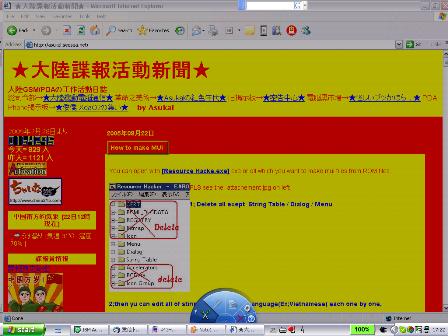
実際に一部を切り出したところ

それから InkDesktopである。これを起動しておくと常時デスクトップには文字が書ける。
いろいろなテンプレートが用意されているのが楽しい。ランドスケープに表示しているのがノート・テンプレート。ポートレート表示しているのがTodoテンプレートである。これ以外にもカレンダーや一日のスケジュールテンプレートなども用意されている。更に当然のことであるが、ペンの太さや色も選べる。書き味もよく便利なので重宝している。例ではテンプレートの中にのみ記述しているが、実際にはデスクトップの壁紙も含めてLCD内であればどこでもペン書きできる。
ノートテンプレートを表示したデスクトップ

Todoテンプレートを表示したデスクトップ
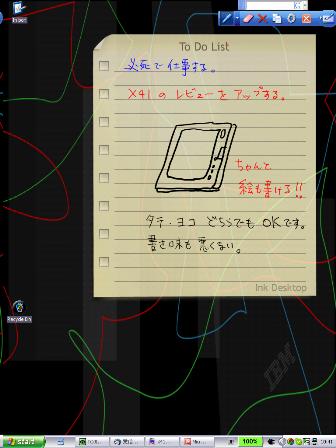
もう一つInkArtはお絵かきソフト。簡単に描けるのでたまに落書きしています。結構楽しい!!
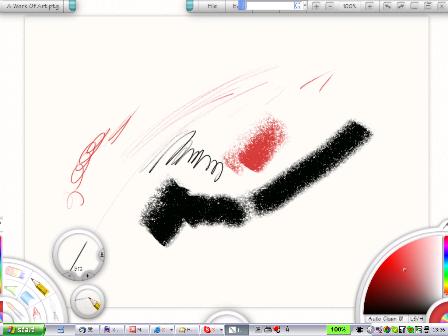
それからTabletPCといえば忘れてならないWindows Journal 。
これはメモパッドに手書きでノートをとっていけるのだが、その文字をテキストに変更できるという機能が搭載されている。キーボードで文字を書くほうが簡単だという人にどこまでアピールできるか疑問だが、デジタルとアナログの境目をなくす努力を感じるアプリである。問題は日本語認識機能をデフォルトにした場合、英語を併記していてもほとんど読み取りミスをしてしまうこと。またいずれにしても100%の認識率とはいかないわけで、細かな修正が必要であり、これが結構面倒である。
手書きをテキスト認識させたところ
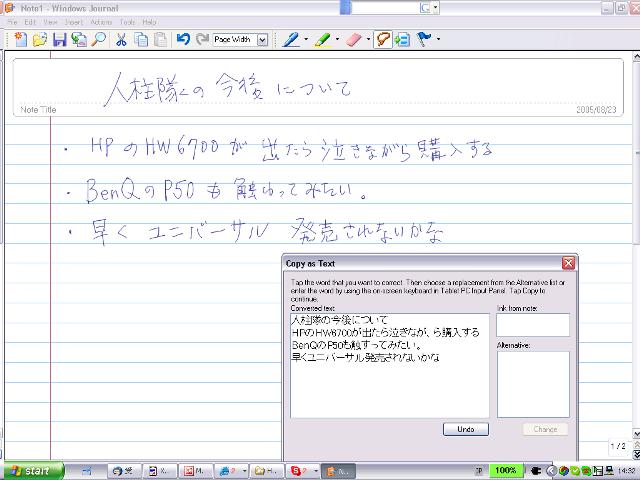
「触ってみたい」が「触すってみたい」になっているところが笑える。
むしろこのテキスト認識機能はあくまで「おまけ」と考えて、かさばらず、なくなりにくく、写真や絵が簡単に取り込めるメモパッドと考えれば面白く使えると思う。
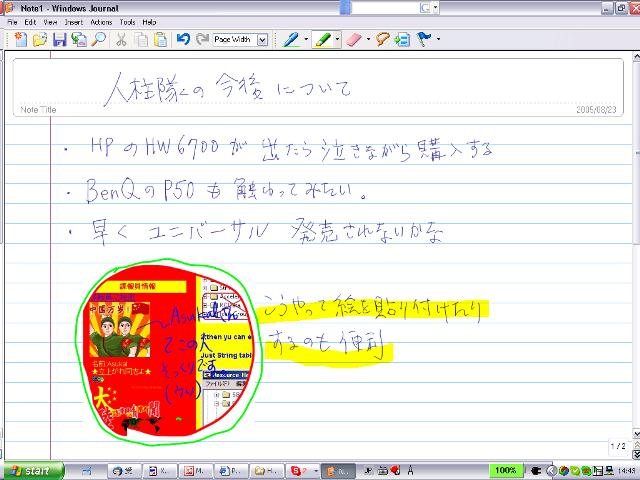
今回のX41は、購入してよかったと心から思えるモデルだった。キーボードの質感がここまでノートブックの使用感全体に影響を及ぼすとは思っていなかった。更にそれ以外にもポータビリティやTabletPCとしての楽しさなど、パワーブックをやめてX41メインでいこうかなと真剣に思ってしまった。
思ってしまったというのは、一瞬思ってやはりマックだと思い直したということである。やはりアップル純正のMailというメールアプリをIMAP4ベースで使ったときの使い勝手に勝るウインドウズアプリが見つけられないからである。
ところで私が今回購入したモデルは、香港IBMから購入した英語版である。以前使っていたHPのTC1100は、MUIというマルチランゲージ(多言語版)ウインドウズが含まれておりウインドウズ全体の言語を日本語に変更できたが、今回のものにはMUIは含まれていなかった。しかしそれでもアプリ内で日本語や中国語を使うことに関してはなんら問題ない。
#1.いくつかの質問コメントをいただいたのでこちらでも回答をしておきます。
#2.日本発売モデルとは搭載されているアプリが異なるかもしれないのでお断りしておきます。
人柱隊の今後についての第一項目「hw6700が出たら泣きながら購入する」ってバカウケでした。
そのセンスに敬意を表して私も一口乗りますぜ!
(主旨と関係ない書き込みでごめんなさい)
reveilさん
コメントありがとうございます。
でもそれって真実なのです。悲しいけどウレシイ!!なんとも複雑なモバイラー泣かせな話です。
ぐぉぉぉぉぉぉ!!!!私の物欲をここまで刺激するノートPCは、最近は全くありませんでした。どうしたらいいのか...
うーん、携帯に25万円出すお金はあっても、なかなかPCに25万円は投資できないのが困ったものです...(涙)
あれ、私の似顔絵が・・・・宣伝ありがとうございます。hw6700・・・なきながら買いましょう!
そんな事とより、WEB切り出し機能、いいですね。
山根さん
TabletPCは今でこそあまり認知されていないし、使われてもいませんが、アナログとデジタルの融合を目指すという意味では、すごく面白いPCだと思います。山根さんお勧めのアノトペンも同じコンセプトですよね。普通のPCより割高で手が出にくいと思いますが、使う人が増えれば安くなるでしょう。
Asukalさん
コレ本当に便利。ブロガーなら是非!
一人でも多くの人に使ってもらって広まってほしいです。
それではGHQより同志にサープラスとして配給!(*^_^*)。。。。。。
Asukalさん
ギクッ!!それはちょっと!許して~
でも今度うちでいじくってください。
すげ欲しくなりました。
goodhyunさま
コメントありがとうございます。
サイトを見せていただきましたが、goodhyunさんもタブレットPCをお使いなのでしょうね。プロフィールのところなどでも、Windows Journalをお使いですよね。
しかもマックユーザでしょうか?
今後ともよろしくです。
X41のタブレット機能、本当に良さそうですね。欲しくなりましたが、やはりAppleから同様のPCが出るのを待ちたいと思います。
TJさま
**見積依頼**
「ThinkPad X41 Tabletバージョン TJ スペシャル」一式
何を期待した「スペシャル」か?
色々と期待してます。
X41 Tabletは発表時から興味があったのですが
日本販売バージョンは、Bluetoothが無いとのことで物欲に何とか打ち勝ってます(笑
途夢郷さま
う~ん ジョブズ復帰以降のAppleは商品ラインナップに無駄なモノは投入しないですからね。想定範囲のユーザの最大公約数をカバーした商品を投入しているということから考えると、TabletPCというのは難しいかなぁ。出たら間違いなく購入するのですが。
小判鮫yoshi さま
TJスペシャルとは一体!?
1.指紋認証でTJの指紋を登録しておきTJだけはいつでも使えるようにするとか?
2.HDDにいろいろとスペシャルでムフフな画像を叩き込んでおくとか?
3.あ、今ならやはりHPのhw6515とBluetooth経由でEDGEで高速インターネット接続できるようにしておくとか?
でしょうか?
Rodoさま
そうですか、日本版にはBluetoothがないのですか。
実は私が購入したモデルは、指紋認証とBluetoothを省いた廉価版です。本当は両方ついたヤツが欲しかったのですが、全く入荷予定がないといわれて泣く泣く廉価版を購入しました。でも以前VaioUを使っていたときに購入したUSBドングルが使えるのでなんか得したような気がしています。でもBluetoothは必須ですよね。
なかなかの優れもの!
我が家の6歳の娘と一緒に、
このタブレットで遊んでみたくなりました。
知的作業の基本は、
お絵かき、切り絵、貼り絵、文字の練習ですからね。
当方の場合、
「40過ぎて初心(童心)に帰る」という感じになれそうです。
また、
客先でデモンストレーションして、
受けを狙うのも結構いいかも!
bluetooth.leeさま
まさにそのとおり、PC+アルファが楽しめます。
私の息子も6歳なのです。楽しめますよぉ。
TJ様
注文しちゃいました。
ご指導の程、宜しくお願いします。
yoshiさま
もちろんです。この次ブツを見せてください。
楽しみにしています。
一昨日買っちゃいました(X41タブレット)。
おお!ようこそタブレットPCの世界に!
いろいろと工夫しがいのある楽しいマシンですよ。
ノートパソコンを買うならこれ!レビューを参考にお気に入りの1台を!
薄くて軽いノートパソコンですが、やはりデメリット(欠点)はあります。第一に..